1. Sửa đổi Khóa đăng ký GraphicsDriver
Sửa đổi khoá đăng ký (registry key) GraphicsDriver là cách khắc phục phổ biến nhất cho lỗi DXGI_ERROR_DEVICE_REMOVED. Giải pháp này liên quan đến việc thêm DWORD TDR (Timeout Detection and Recovery, tạm dịch là Phát hiện và khôi phục thời gian chờ) vào khóa GraphicsDrivers. Cách thực hiện như sau:
- Nhấn Win + S , nhập regedit bên trong công cụ tìm kiếm và nhấp vào Registry Editor.
- Tiếp theo, đi đến khóa GraphicsDrivers tại vị trí đăng ký này:
HKEY_LOCAL_MACHINE\SYSTEM\CurrentControlSet\Control\GraphicsDrivers - Nhấp chuột phải vào GraphicsDrivers và chọn các tùy chọn Mới và DWORD của menu ngữ cảnh.
- Nhập tiêu đề TdrLevel cho DWORD.
- Nhấp đúp vào TdrLevel để kích hoạt hộp registry key Value (Giá trị) của nó .
- Giá trị của DWORD được đặt thành 0 theo mặc định. Tuy nhiên, hãy thay đổi giá trị đó thành 0 nếu không và nhấp vào OK.
- Bây giờ hãy đóng Registry Editor, nhấp vào Start (Bắt đầu) và chọn Power > Restart (Nguồn > Khởi động lại).
Việc xóa TdrDelay QWORD trong cùng một khóa cũng có thể khắc phục được lỗi. Nếu bạn có thể thấy TdrDelay QWORD trong khóa GraphicsDrivers, hãy thử xóa nó đi. Để làm như vậy, nhấp chuột phải vào TdrDelay QWORD và chọn Delete (Xóa). Chọn Yes để xác nhận việc xóa.
2. Tắt Cài đặt Antialiasing
Antialiasing là một cài đặt đồ họa mà khi được bật sẽ làm mịn các đường lởm chởm trong đồ họa. Tuy nhiên, hiệu ứng đồ họa này đôi khi có thể gây ra sự cố treo như lỗi DXGI_ERROR_DEVICE_REMOVED. Đây là cách bạn có thể tắt Cài đặt Antialiasing trong Bảng điều khiển NVIDIA:
- Nhấp chuột phải vào logo NVIDIA trong khu vực khay hệ thống và chọn NVIDIA Control Panel.
- Nhấp vào tùy chọn điều hướng Manage 3D (Quản lý cài đặt 3D) trong thanh bên.
- Chọn tabGlobal Settings (Cài đặt chung) của Bảng điều khiển NVIDIA .
- Tiếp theo, nhấp vào tùy chọn Antialiasing – Mode và chọn Off.
- Lặp lại bước trước đó cho các tùy chọn Antialiasing – Transparency, FXAA, và Gamma correction.
- Sau đó chọn Apply (Áp dụng) để đặt các tùy chọn đồ họa mới.
3. Tắt Tính năng NVIDIA ShadowPlay (Overlay)
Tính năng ShadowPlay của GeForce Experience để ghi lại trò chơi có thể đặt gánh nặng đáng kể lên GPU. Vì vậy, nếu nó được bật thì bạn nên tắt nó đi để khắc phục lỗi DXGI_ERROR_DEVICE_REMOVED. Bạn có thể tắt NVIDIA ShadowPlay trong GeForce Experience như sau:
- Để mở GeForce Experience, nhấp chuột phải vào biểu tượng khay hệ thống NVIDIA và chọn phần mềm đó trên menu ngữ cảnh.
- Sau đó nhấp vào nút hình răng cưa (Cài đặt) để truy cập các tùy chọn khác.
- Tắt tùy chọn In-Game Overlay (Lớp phủ trong trò chơi).
- Thoát khỏi phần mềm GeForce Experience và thử chơi trò chơi của bạn với ShadowPlay bị tắt.
4. Tắt Cài đặt đồ họa DLSS
Một số người chơi xác nhận việc tắt cài đặt đồ họa DLSS trong trò chơi sẽ khắc phục lỗi DXGI_ERROR_DEVICE_REMOVED. Nếu trò chơi bị ảnh hưởng không phải lúc nào cũng gặp sự cố khi bạn khởi động, hãy thử tắt tùy chọn DLSS của trò chơi đó . Bạn thường có thể tìm thấy cài đặt đó trong các tùy chọn tab đồ họa hoặc video của trò chơi.
5. Hoàn tác ép xung
Bạn đã thực hiện bất kỳ ép xung GPU hoặc bộ xử lý nào trên PC? Nếu bạn có, việc ép xung đó có thể đã gây ra lỗi DXGI_ERROR_DEVICE_REMOVED. Hoàn tác việc ép xung bằng phần mềm mà bạn đã áp dụng. Hoặc bạn có thể hoàn tác ép xung bằng cách đặt lại BIOS (Hệ thống đầu vào cơ bản).
6. Chạy DirectX Web Installer
DXGI_ERROR_DEVICE_REMOVED có thể xảy ra do sự cố DirectX. Ví dụ: một số thành phần DirectX bắt buộc có thể bị thiếu trên PC của bạn. Bạn có thể giải quyết vấn đề đó bằng cách tải xuống và chạy DirectX Web Installer như sau:
- Mở trang tải xuống DirectX này .
- Nhấp vào nút Download màu cam để lấy tệp cài đặt DirectX.
- Để xem File Explorer, giữ nút logo Windows và nhấn E. Sau đó mở thư mục chứa gói Microsoft DirectX End-User Runtime.
- Bấm đúp vào dxwebsetup.exe để hiển thị cửa sổ Cài đặt Microsoft (R) DirectX (R).
- Nhấp vào I accept the agreement (Tôi chấp nhận thỏa thuận) và Next (Tiếp theo).
- Nếu bạn không muốn Bing Bar, hãy bỏ chọn tùy chọn Install the Bing Bar.
- Chọn Next để cài đặt các thành phần DirectX.
Hãy thử một số cách sửa lỗi Windows chung
Nếu các cách trên không có hiệu quả, đây là một số cách khắc phục chung cho các sự cố GPU.
Cập nhật Trình điều khiển (driver) đồ họa cho GPU
Bạn có thể thử cập nhật trình điều khiển đồ họa GPU của họ để khắc phục lỗi lỗi DXGI_ERROR_DEVICE_REMOVED bằng các phương pháp có trong hướng dẫn cập nhật trình điều khiển GPU trong Windows của FUNiX.
Cài đặt lại hoàn toàn trình điều khiển đồ họa
Cài đặt lại hoàn toàn trình điều khiển đồ họa là một cách tương tự như giải pháp ở trên. Điều này liên quan đến việc gỡ cài đặt hoàn toàn trình điều khiển GPU hiện tại và sau đó cài đặt trình điều khiển mới nhất. Hãy làm theo các bước trong hướng dẫn cập nhật trình điều khiển GPU trong Windows này.
Chạy kiểm tra chẩn đoán bộ nhớ Windows
Một số người dùng cho biết họ cần thay thế các mô-đun RAM bị lỗi để giải quyết DXGI_ERROR_DEVICE_REMOVED. Vì vậy, hãy thử chạy kiểm tra Chẩn đoán bộ nhớ Windows nếu các cách trên không có hiệu quả. Hướng dẫn của chúng tôi để giải quyết các vấn đề về RAM với Windows Memory Diagnostic bao gồm các hướng dẫn đầy đủ để sử dụng công cụ đó.
Nếu công cụ đó phát hiện ra sự cố, việc tháo mô-đun RAM bị lỗi khỏi PC của bạn có thể sẽ giải quyết được lỗi. Tuy nhiên, bạn vẫn cần đủ RAM cho trò chơi. Nếu việc tháo RAM khiến bộ nhớ hệ thống không đủ cho trò chơi, hãy mua và thêm một mô-đun RAM mới vào PC của bạn.
Nếu các giải pháp trên không giải quyết được lỗi DXGI_ERROR_DEVICE_REMOVED, thì có thể đã xảy ra sự cố với cạc đồ họa của bạn. GPU bị treo liên tục là một trong những dấu hiệu cho thấy đã đến lúc nâng cấp card đồ họa.
Tìm hiểu ngay chương trình học công nghệ thông tin trực tuyến tại FUNiX ở đây:
Vân Nguyễn
Dịch từ: https://www.makeuseof.com/dxgi-error-device-removed-error-windows/


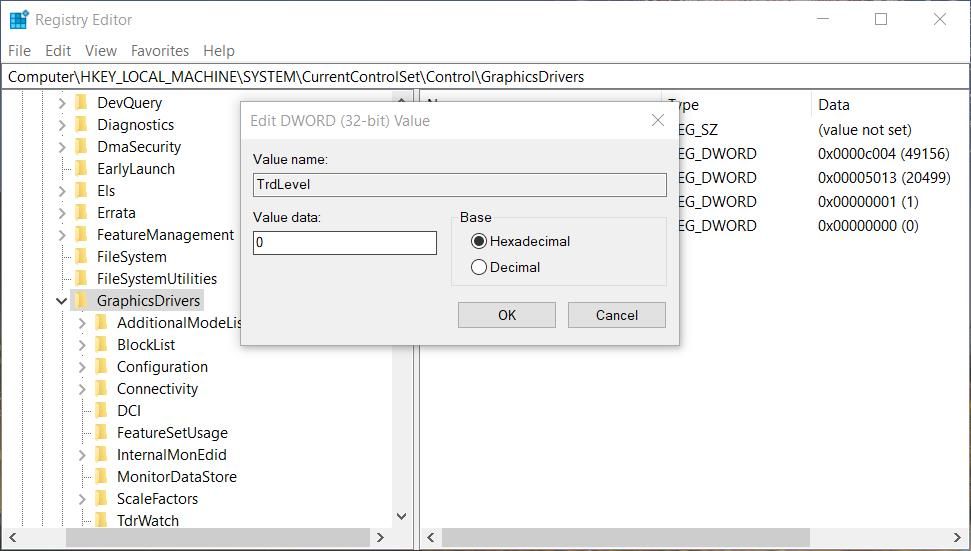
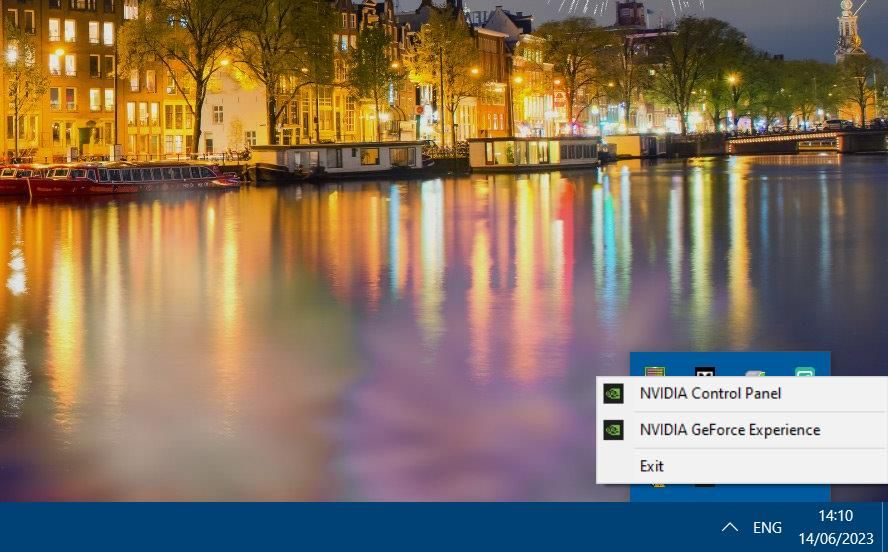
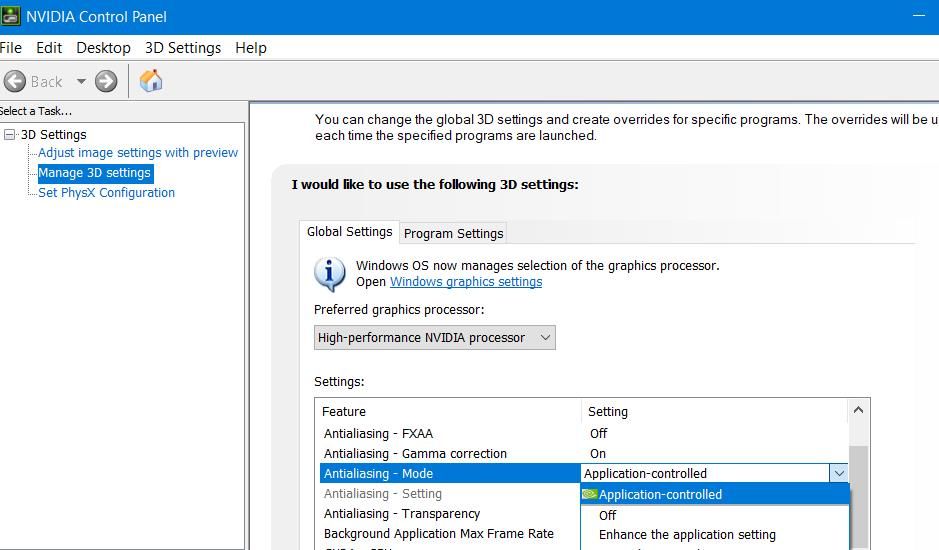
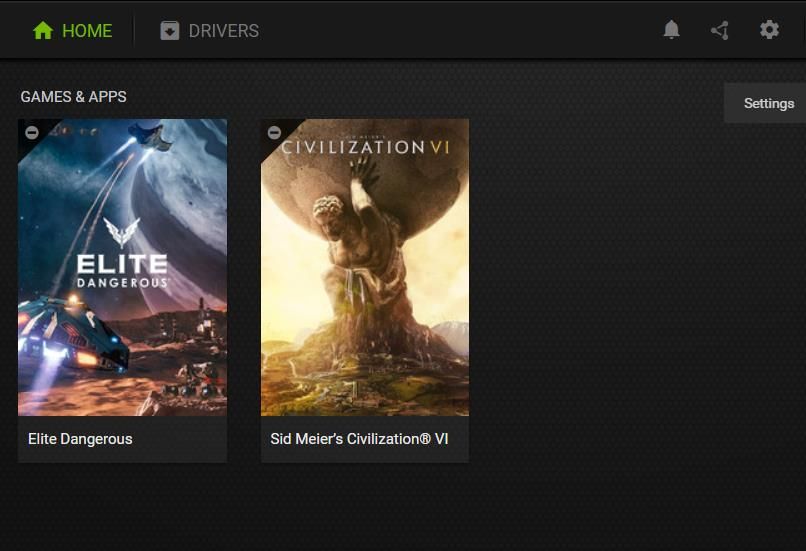
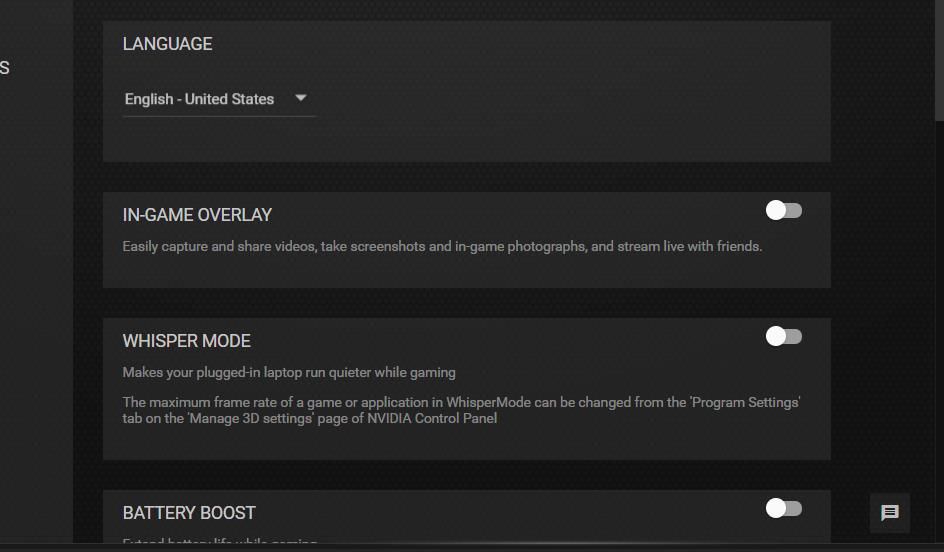
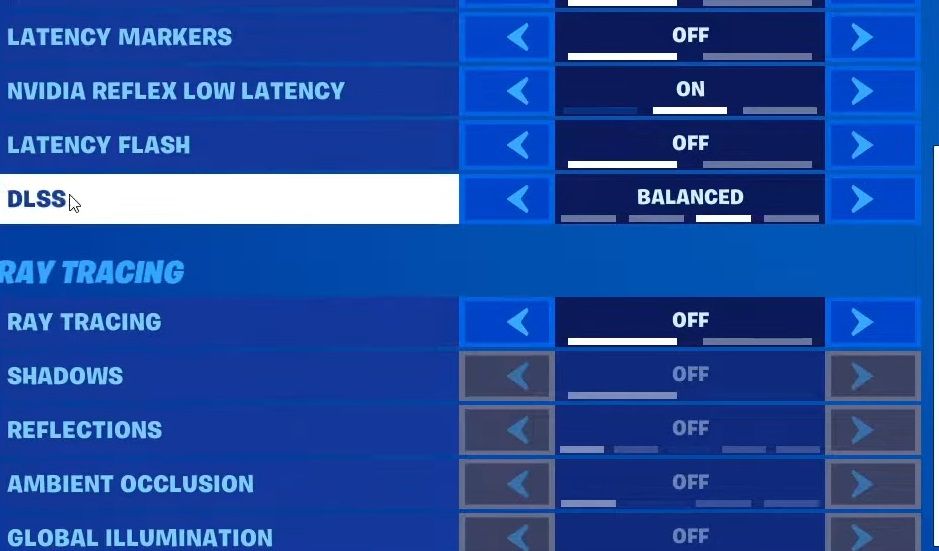
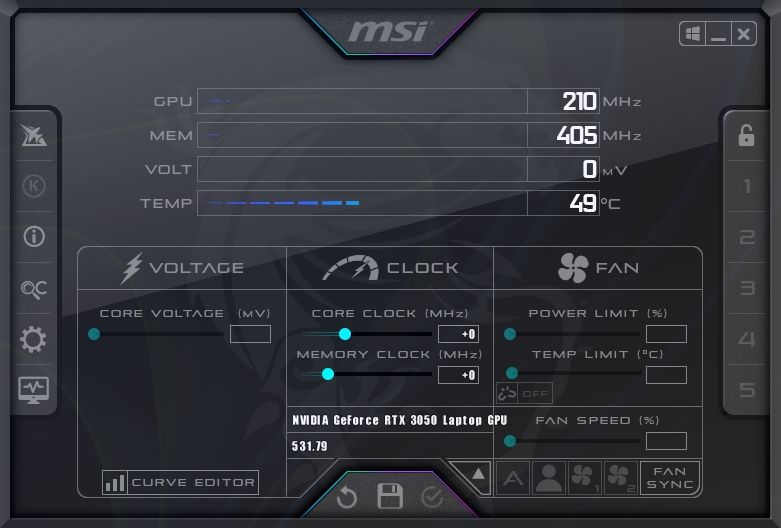
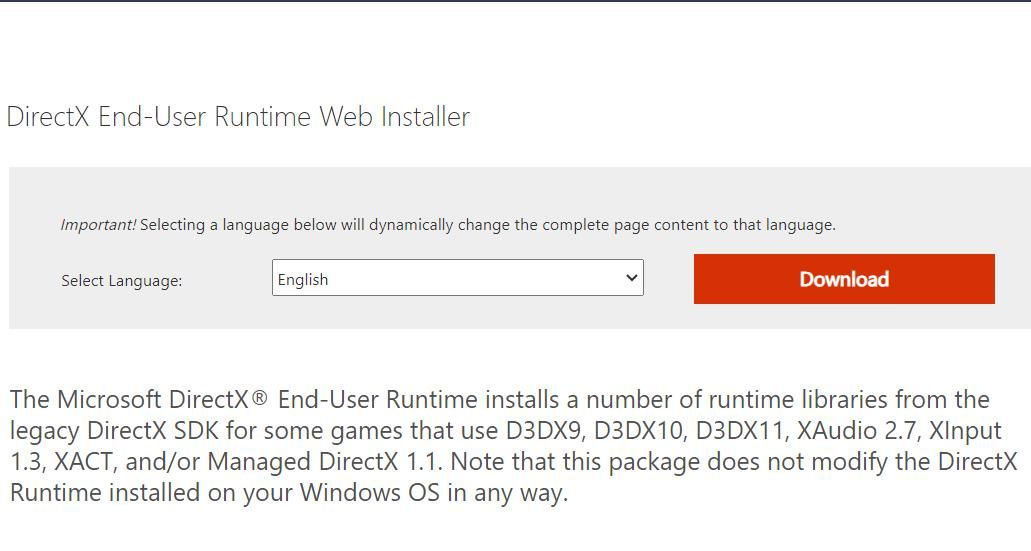
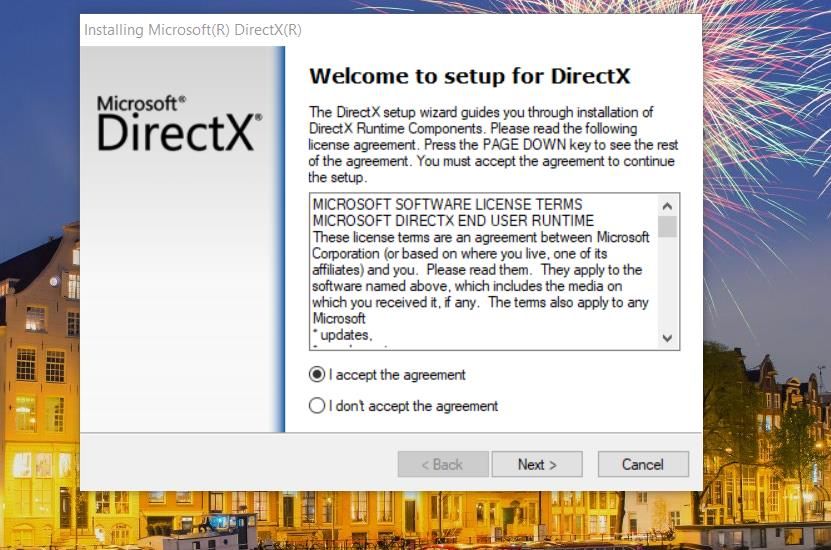
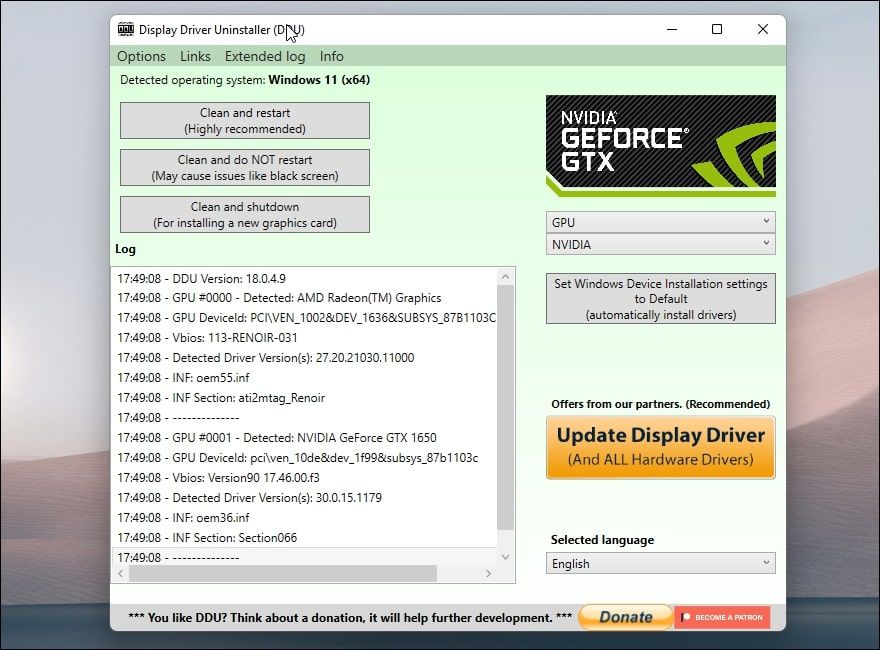
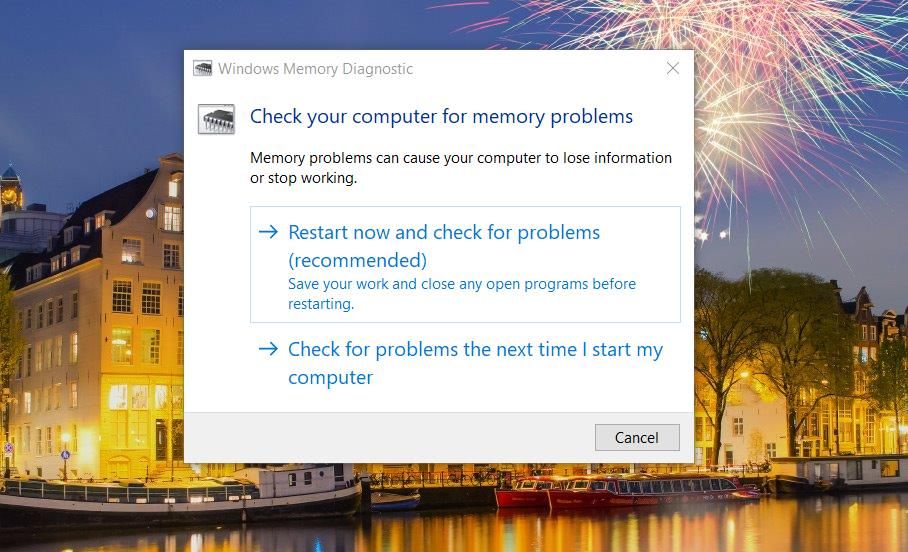













Bình luận (0
)